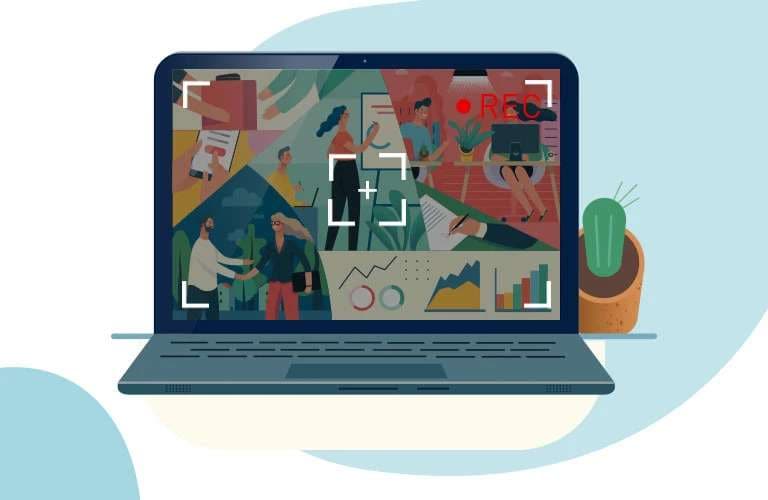Grabar tu pantalla debería ser fácil e intuitivo, especialmente en la era moderna de los avances tecnológicos. Sin embargo, solo algunosgrabadores de pantalla de Windows 10 se adaptarán a tus necesidades y preferencias, y algunas soluciones pueden tener fallos, lo que puede dar lugar a resultados de mala calidad. Estás en el lugar adecuado si buscas la mejor herramienta de grabación de video en pantalla.
Hemos investigado el mercado a fondo para descubrir las herramientas de grabación más queridas, populares y fáciles de usar, que podrás echar un vistazo a continuación. También discutiremos cómo hemos seleccionado los productos y te ayudaremos a elegir tu opción ideal.
En este artículo
¿Windows tiene un grabador de pantalla incorporado?
Todos los dispositivos Windows tienen grabadoras de pantalla integradas. La Game Bar de Xbox es fácil de usar, y puedes acceder a ella presionando las teclas Windows + G. Aunque es sencillo, puede que no proporcione los resultados de mayor calidad. La herramienta puede grabar videos de hasta 60 FPS, lo que es insuficiente para juegos, reuniones o conferencias.
Si no piensas utilizar tu grabadora de Windows 10 con fines profesionales y quieres capturar videos cortos en tu dispositivo, la Xbox Game Bar es una opción sólida. Sin embargo, mira el resto de esta reseña si necesitas resultados profesionales de grabación de pantalla.
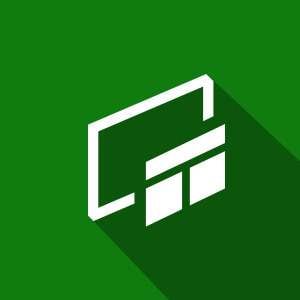
Una grabadora de pantalla no solo graba un video, sino que también es una herramienta para dirigir a otras personas para que hagan alguna tarea específica, para capturar reuniones y conferencias, y muchas cosas más. La Game Bar de Windows es una herramienta eficaz para este fin. Sin embargo, el usuario debe activarlo primero para poder utilizarlo. A continuación se muestra una tabla de atajos de teclado que pueden ayudar al usuario a realizar tareas específicas fácilmente:
| Atajos de teclado | Tarea realizada |
|
Windows+G |
Activa la Game Bar |
|
Windows+Alt+G |
Configurar la grabación |
|
Windows+Alt+M |
Micrófono Encendido/Apagado |
|
Windows+ Alt+PrtSc |
Hacer una captura de pantalla |
|
Windows+Alt+R |
Iniciar o detener la grabación |
|
Windows+ Alt + B |
Inicia o pausa la emisión |
|
Windows+ Alt + W |
Mostrar la cámara en la emisión |
Ventajas de utilizar grabadoras de video de terceros para Windows 10
Como ya hemos dicho, puede haber mejores opciones que la herramienta de grabación de pantalla integrada de Windows, ya que puedes experimentar "lags". Por ello, te presentaremos varias ventajas de utilizar soluciones de grabación de pantalla en video de terceros para dispositivos Windows 10, para que te familiarices con ellas.
- Personalización: Las herramientas de terceros te permiten personalizar tu experiencia y crear contenidos únicos. Por ejemplo, puedes añadir tu marca de agua y logotipo para proteger las grabaciones.
- Funciones: Estas soluciones ofrecen numerosas funciones para maximizar tu eficiencia y productividad. Por ejemplo, puedes seleccionar la proporción y la parte de la pantalla que quieres grabar.
- Formatos admitidos: Las soluciones de terceros suelen admitir más formatos, lo que hace que tu contenido sea más accesible y fácil de compartir con otras partes.
- Teclas de acceso rápido: Puedes crear teclas de acceso rápido personalizadas para iniciar y detener el proceso de grabación, disfrutando así de una mayor personalización.
- Edición postproducción: Muchas soluciones de grabación de terceros para Windows 10 disponen de herramientas de edición postproducción para ayudarte a sacar el máximo partido a tu experiencia.
Cómo elegimos los mejores grabadores de pantalla para Windows 10
Como el mercado está saturado de soluciones de grabación de pantalla para Windows 10, hemos creado estrictos requerimientos para que todas las herramientas lleguen a lo más alto de la lista. Estas son:
- Facilidad de uso: El programa que elijas debe ser fácil de navegar y utilizar, independientemente de tu experiencia previa en grabación.
- Valor: Nuestras soluciones seleccionadas te harán sacar el máximo partido a tu dinero.
- Funciones: Todos los siguientes programas tienen numerosas funciones personalizables para elevar tu experiencia.
- Reseñas: Los programas de la lista tienen reseñas y reputaciones positivas, lo que significa que son dignos de confianza.
Los mejores grabadores de pantalla para Windows 10
A continuación encontrarás la lista de las mejores grabadoras de video en pantalla para Windows 10. Nos sumergiremos en sus funciones, ventajas, desventajas y precios para ayudarte a elegir la solución ideal.
| Herramienta | Lo mejor para |
| democreator | Grabación de videos de alta calidad y edición postproducción |
| OBS Studio | Edición de audio y creación de transiciones personalizadas |
| Zappy | Anotaciones y edición de video sencilla |
| ClickUp | Proyectos más complejos y comunicación en equipo |
| Camtasia | Empresas y tareas sencillas de edición |
| Loom | Subtítulos en video y ediciones rápidas |
| Screenrec | Proyectos sencillos de grabación y compartición |
Wondershare DemoCreator ★★★★★
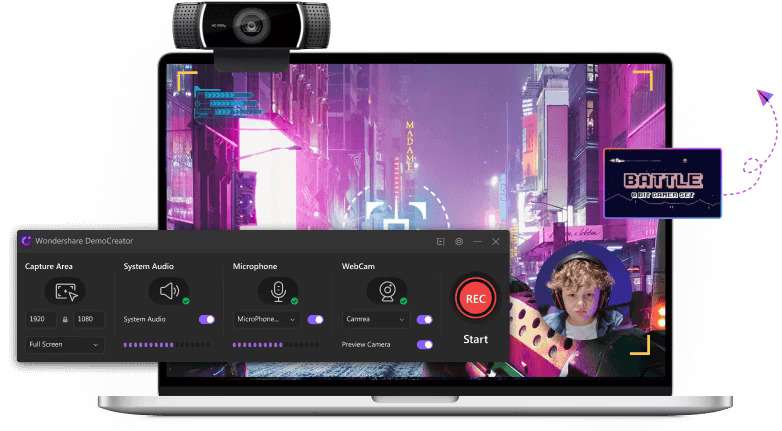
Wondershare DemoCreator es uno de los software de grabación de pantalla más universales. Tiene seis modos diferentes de grabación de pantalla para una mayor flexibilidad creativa: grabador de pantalla, de pantalla y cámara, de cámara y de juego, así como un grabador de avatar virtual y de presentación de video.
No hay límites en la duración de tu grabación (todo depende del almacenamiento disponible).
Además de numerosas funciones y herramientas de grabación personalizadas, puedes editar tus videos en postproducción y darles un significado totalmente nuevo. Por ejemplo, puedes cambiar las voces, añadir subtítulos o filtros, y crear contenido único. Además, sus capacidades de grabación superan todas las expectativas, y puedes grabar videos de calidad de hasta 8K.
Precios
Wondershare DemoCreator tiene una versión de prueba gratuita, pero también ofrece muchos precios para diferentes necesidades y preferencias. Echa un vistazo a los precios en la siguiente tabla.
| Particulares | Empresas |
| Plan trimestral multiplataforma: $24.99 al trimestre | Para los equipos: $69.99 al año por usuario. |
| Plan anual multiplataforma: $44.99 un año | Para empresas: personalizado |
| Plan perpetuo: $64.99 |
Ventajas y desventajas
Características principales
Éstas son algunas de las funciones más destacadas que ofrece Wondershare DemoCreator:
- Grabación multipista: graba tu cámara, video y audio simultáneamente en diferentes pistas.
- Anotaciones: utiliza pizarras, formas, cursores o herramientas de dibujo a mano alzada para personalizar tus videos.
- Almacenamiento en la nube: conecta el programa a la plataforma en la nube preferida para guardar sin esfuerzo.
Cómo utilizarlo
Wondershare DemoCreator es fácil de usar. Primero, descarga la herramienta de la fuente oficial. A continuación, sigue los pasos que se indican para iniciar la grabación de pantalla:
Paso 1: Abre DemoCreator y haz clic en la Grabadora de video.

Paso 2: Selecciona Pantalla o Pantalla y Cámara entre las opciones disponibles.

Paso 3: Personaliza las preferencias de grabación.
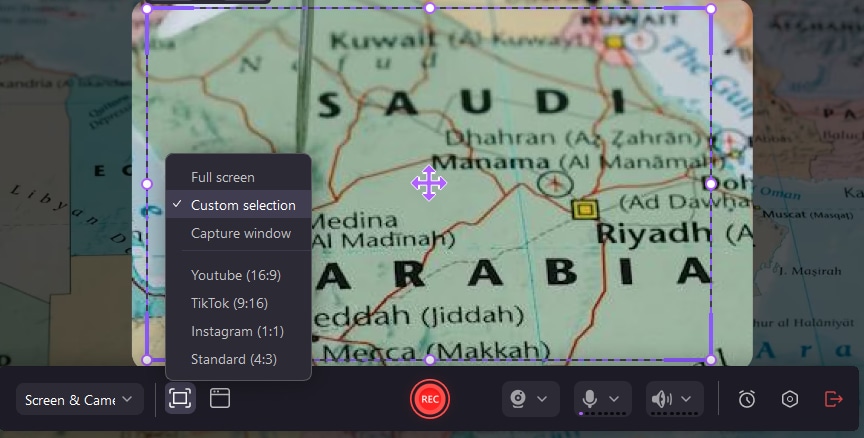
Paso 4: Presiona el botón REC o la tecla F9 para iniciar la grabación.
Paso 5: Presiona F9 para pausar la grabación o F10 para detenerla.

Obs Studio ★★★★
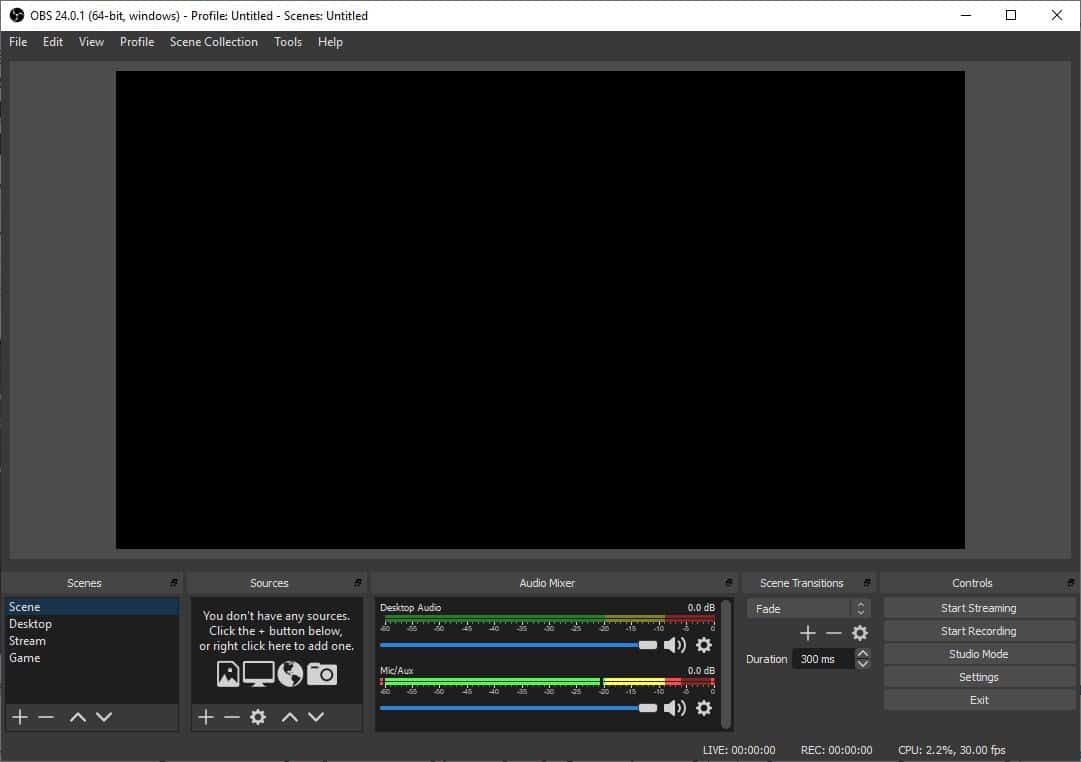
OBS Studio es uno de los grabadores de pantalla más antiguos del mercado. Es una herramienta de código abierto que cualquiera puede descargar para iniciar su viaje. No ofrece muchas funciones, pero admite varios complementos para mejorar tu experiencia. También tiene una interfaz de usuario modular, lo que significa que puedes personalizarla.
Precios
OBS Studio es totalmente gratuito.
Ventajas y desventajas
Características principales
A continuación encontrarás algunas de las mejores funciones que ofrece OBS Studio:
- Transiciones: Crea transiciones personalizadas para crear contenidos únicos.
- Mezcladores de audio: Controla la experiencia de audio y elimina el ruido de fondo.
- Compatibilidad con complementos: integra OBS Studio con otras plataformas para maximizar la productividad.
ScreenPal ★★★
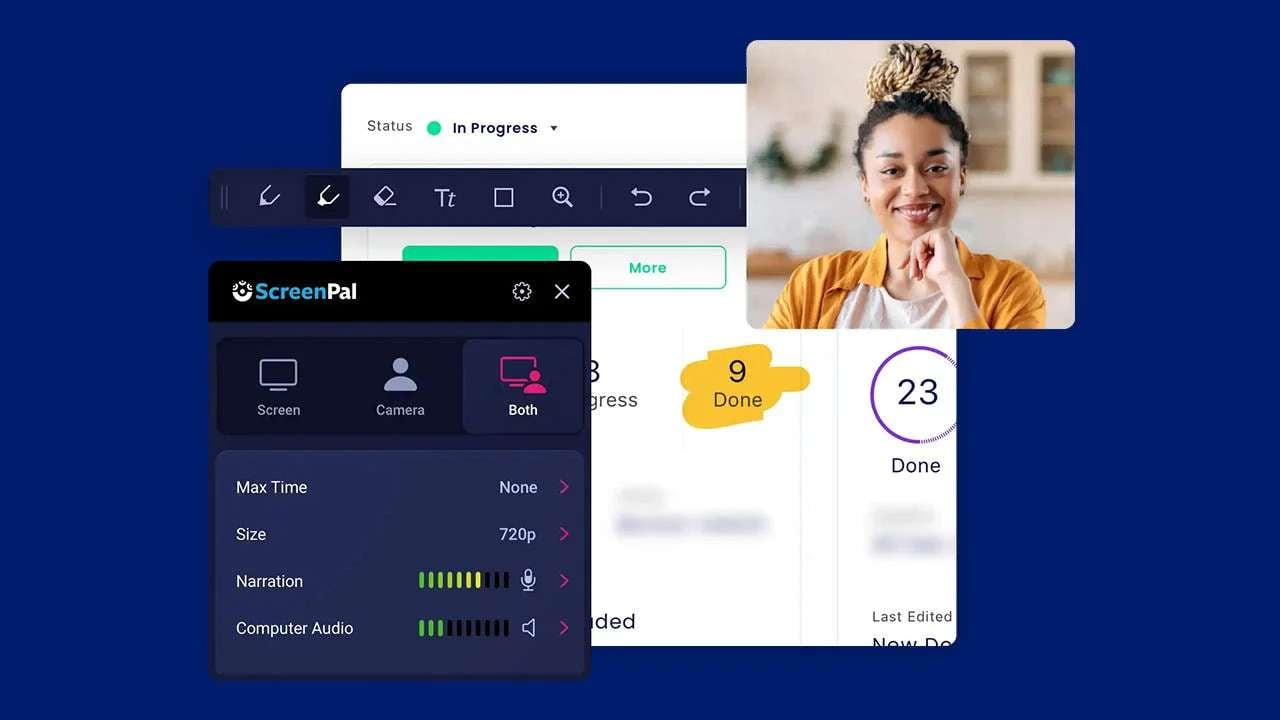
ScreenPal puede ayudarte a capturar tus momentos favoritos con la computadora. Además de la función de grabación, te permite eliminar el fondo, añadir música o compartir rápidamente tus creaciones utilizando un nombre de imagen. Es ideal para pequeñas y medianas empresas y para educadores.
Precios
ScreenPal ofrece una prueba gratuita, y puedes determinar si quieres seguir utilizando esta plataforma. A continuación, puedes elegir entre los siguientes planes:
- Solo Deluxe: $3 al mes
- Solo Premier: $6 al mes
- Solo Max: $10 al mes
- Equipo empresarial: $8 por usuario y mes
Ventajas y desventajas
Características principales
Estas son algunas de las funciones que ofrece ScreenPal:
- Fondo: Personaliza el fondo de tus videos grabados en pantalla.
- Herramientas de dibujo: enfatizar elementos específicos o crear contenidos atractivos.
- Funciones de edición sencillas: utiliza la función de recorte, narración y superposición para mejorar la calidad del contenido.
ClickUp ★★★
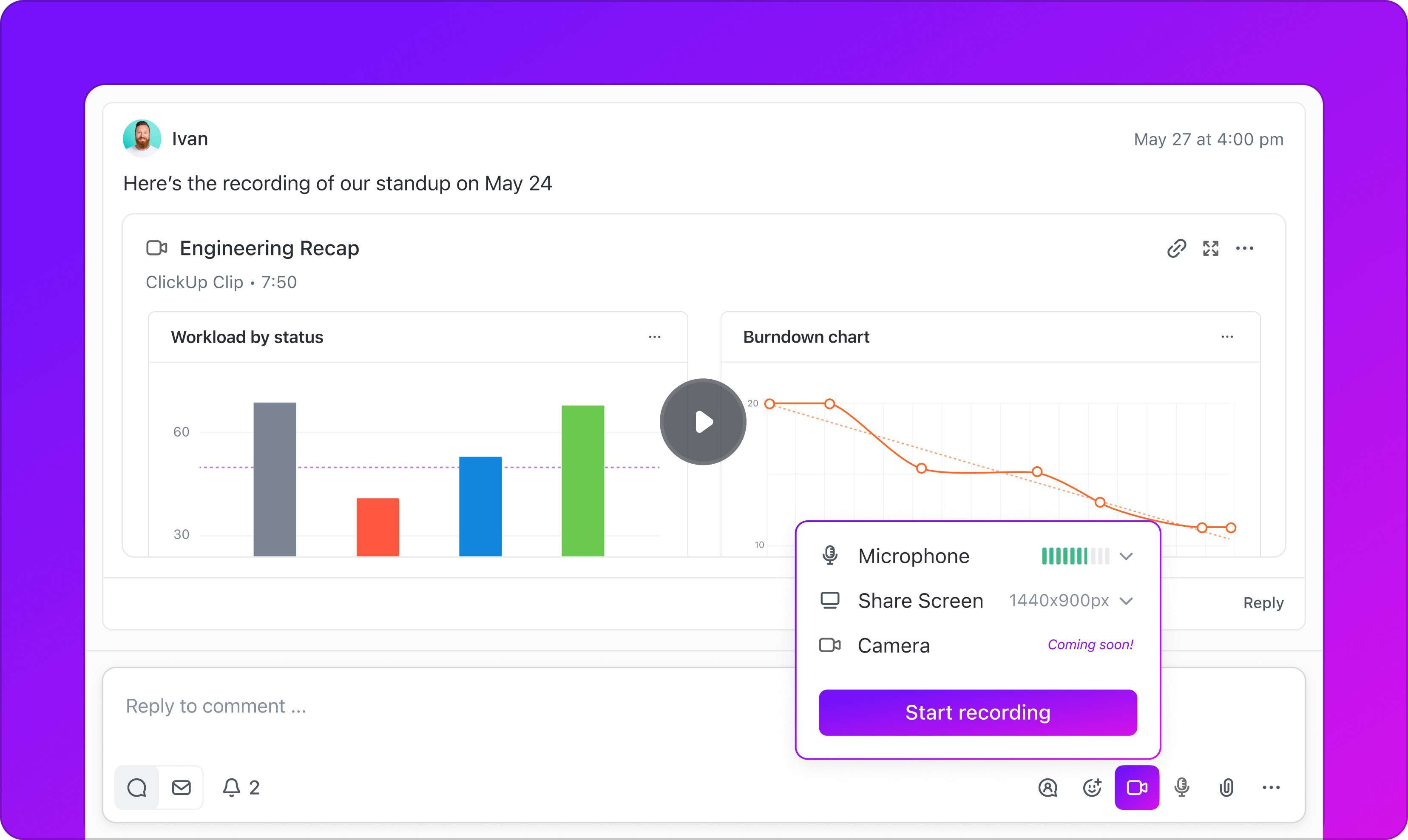
ClickUp es una de las herramientas más prácticas para grabar tu pantalla en un dispositivo Windows 10. La interfaz de usuario es fácil de navegar, y accederás a muchas funciones. Por ejemplo, puedes utilizar la transcripción integrada y obtener subtítulos instantáneos para tus grabaciones de pantalla.
Precios
Puedes acceder a una versión gratuita de ClickUp, pero las funciones estarán limitadas. Por ejemplo, solo tendrás 100 MB de almacenamiento. Para obtener la experiencia completa, quizá quieras optar por alguna de las versiones de pago:
- Ilimitado: $7 al mes por usuario
- Negocio: $12 por usuario y mes
- Empresa: personalizado
Ventajas y desventajas
Características principales
La herramienta de grabación de pantalla de ClickUp ofrece muchas funciones, como:
- Transcripción: transcribe tus conversaciones en unos pocos clics.
- Superposición de voz: graba un archivo de audio aparte y ponlo sobre el video grabado.
- Asignación de tareas: Utiliza tus grabaciones de pantalla para asignar tareas dentro de la plataforma.
Camtasia ★★★
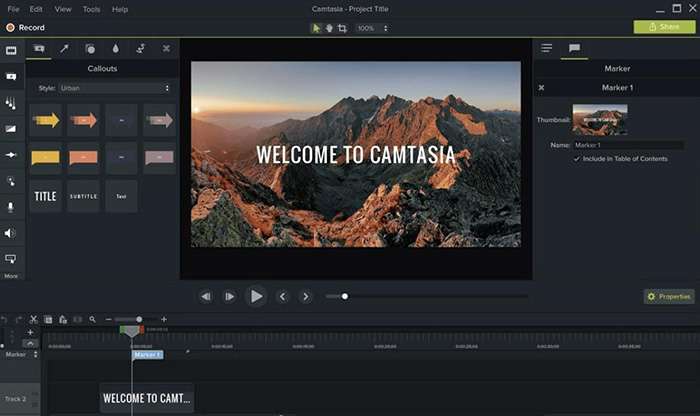
Camtasia es una herramienta de grabación y edición de video sencilla pero muy eficiente. Aunque no proporciona muchas herramientas avanzadas, puede producir videos profesionales. También puedes utilizar anotaciones para elevar la calidad del video y crear una atmósfera única.
Precios
El uso de Camtasia requiere la compra de una licencia anual de $202.50. Después, puedes compartir tu licencia con amigos, familiares o compañeros.
Ventajas y desventajas
Características principales
Estas son algunas de las mejores funciones de Camtasia:
- Efectos de video: Añade un efecto de la biblioteca disponible para que tus videos sean más profesionales.
- Anotaciones: utiliza resaltadores, formas y funciones de dibujo para señalar elementos específicos dentro del video.
- Preferencias: elige entre numerosas preferencias de grabación para obtener los mejores resultados.
Loom ★★★★
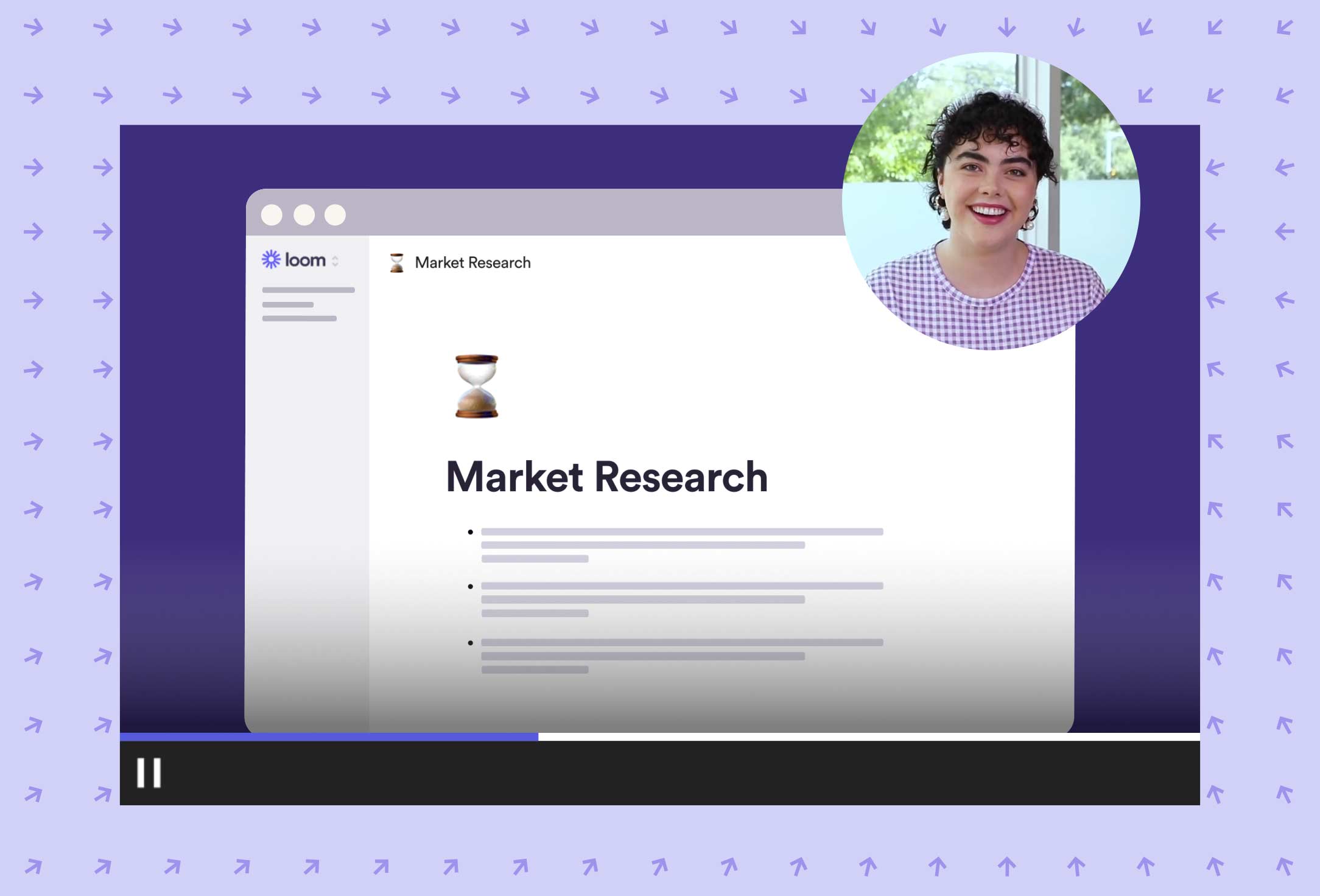
Loom es una herramienta específica para grabar pantallas. Es gratuita y tiene todas las funciones esenciales para ayudarte en tu viaje y obtener excelentes resultados. La mejor parte es que puedes acceder a tus videos y editarlos desde cualquier dispositivo.
Precios
Si eres principiante en el ámbito de la grabación de pantalla, puedes utilizar la versión gratuita con todas las herramientas esenciales. Puedes grabar hasta 25 videos con funciones de transcripción ilimitadas. Si necesitas más y quieres dominar el arte de la grabación de pantalla, echa un vistazo a estos planes de precios:
- Negocio: $12.50 al mes por usuario
- Empresa: personalizado
Ventajas y desventajas
Características principales
Estas son algunas de las mejores funciones de grabación de pantalla de Loom para dispositivos Windows 10:
- Comentarios: deja que tus espectadores dejen comentarios en tus videos.
- Subtítulos: crea subtítulos personalizados para un viaje accesible.
- Anotaciones: Utiliza las funciones de anotación para las partes cruciales de tus grabaciones de pantalla.
ScreenRec ★★★
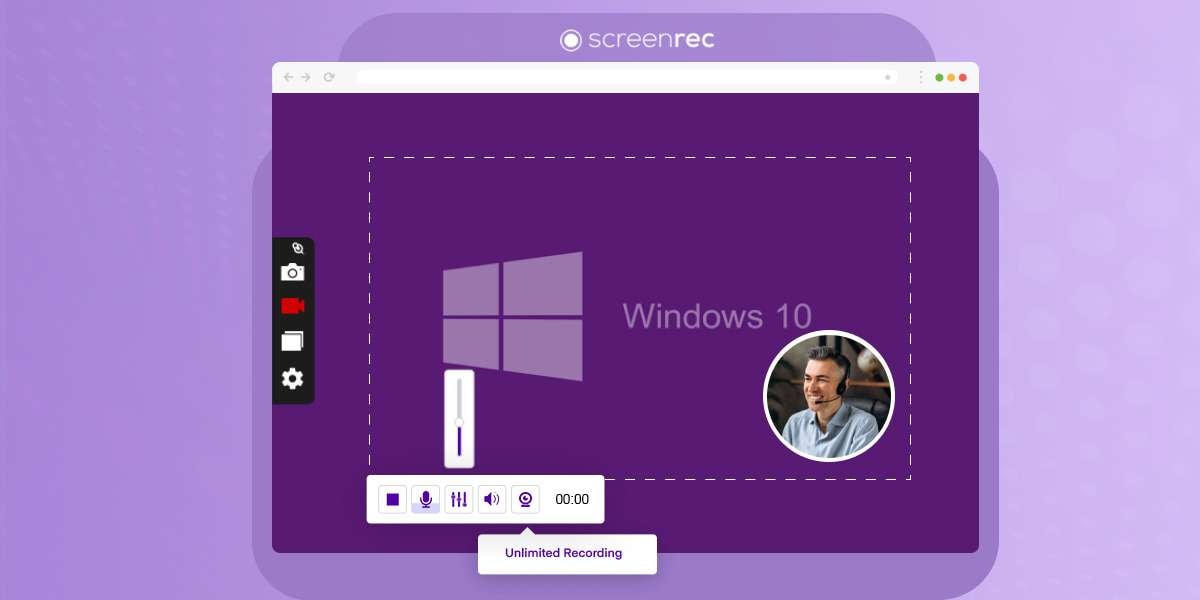
ScreenRec es una herramienta para realizar grabaciones de pantalla profesionales. Así, si lo eliges, podrás compartir rápidamente tus creaciones, crear analíticas y transferir tus conocimientos a los demás. El software no está repleto de funciones, pero un poco da para mucho.
Precios
El plan gratuito se queda así para siempre, pero puede que necesites más para un viaje a largo plazo. Solo tendrás 2 GB de almacenamiento y una calidad de grabación de hasta 720p. Si necesitas más, echa un vistazo a los siguientes planes de precios:
- Pro: $4.99 al mes
- Premium (para empresas): $49.99 al mes
Ventajas y desventajas
Características principales
Aunque ScreenRec no ofrece muchas funciones, obtendrás resultados profesionales. Estas son algunas de las funciones disponibles:
- Privacidad: comparten nombres de Imagen encriptados, garantizando medidas de seguridad adecuadas para tus datos sensibles.
- Analítica: ver quién ha visto e interactuado con tus videos.
- Etiquetado: Utiliza etiquetas para organizar y almacenar mejor.
Cómo elegir la grabadora de escritorio adecuada para Windows 10
Seleccionar tu grabador de pantalla de video ideal para un dispositivo Windows 10 puede ser un dolor de cabeza, especialmente si es la primera vez que compras. Así pues, revisa estas pautas para agilizar tu búsqueda:
- Crear un listado de requerimientos: En primer lugar, determina qué funciones necesitas y cuáles serían un complemento excelente para tu caja de herramientas. Después, busca herramientas que se ajusten a tus preferencias de funciones.
- Establece un presupuesto: Un presupuesto te ayudará a evitar gastar más de la cuenta. También te ayudará a sacar el máximo partido a tu dinero.
- Revisa las reseñas de los usuarios: Las reseñas de los usuarios pueden decir mucho sobre tu experiencia en una plataforma, así que asegúrate de que la herramienta elegida tiene buena reputación antes de comprometerte.
Conclusión
Grabar la pantalla de Windows 10 puede ser abrumador, por lo que es posible que estés buscando una herramienta que se adapte a todas tus preferencias y proporcione resultados profesionales. Te presentamos algunas de las mejores soluciones del mercado para que puedas seleccionar la que mejor se adapte a tus requerimientos.
Si necesitas la opción más sólida y universal, echa un vistazo a Wondershare DemoCreator. Este software tiene funciones de edición avanzadas y fáciles de usar para principiantes, para maximizar la eficiencia y la productividad.